Содержание
Содержание:
В данной статье подробно рассмотрим, как настроить телевизор LG. Наиболее подробно рассмотрим процесс подключения новых телеканалов по всем стандартам вещания.
Язык интерфейса
Первым делом необходимо выполнить языковые настройки:
- Включаем телевизор и нажимаем на пульте Д/У кнопку Home (на некоторых моделях она обозначается в виде домика).
- Открываем раздел настроек телевизора LG во внутреннем меню, выбираем пункт, обозначенный в виде троеточия.
- Откроется несколько вкладок, среди которых выбираем «общие».
- Заходим в пункт «языки», во всех разделах устанавливаем русский.
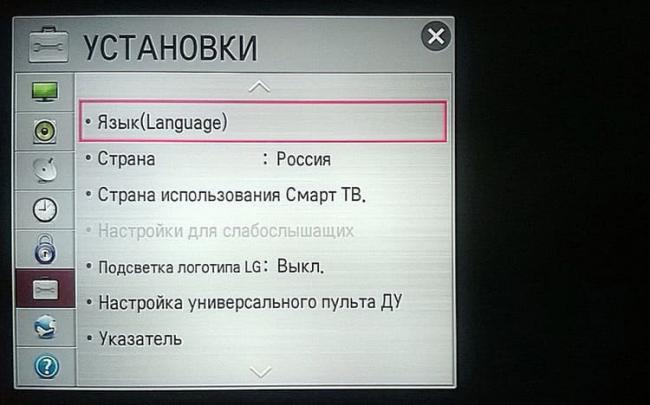
Месторасположение, дата и времени
Корректный выбор страны позволит зарегистрировать устройство для официального использования, скачать дополнительное ПО и выбрать актуальные цифровые телеканалы.
- Заходим в раздел общих настроек (по аналогии с предыдущим пунктом).
- Здесь заходим во вкладку «страна». Появится список государств, где необходимо найти Россию и выбрать её.
- Возвращаемся назад, нажав на кнопку «выход».
- Во вкладке общих настроек выбираем «дата и время» и устанавливаем корректные данные, в том числе и часовой пояс.

Ручной поиск цифровых телеканалов
Если вы живете за чертой города, то сначала удостоверьтесь, что ваш населенный пункт входит в зону вещания. Для этого зайдите на сайт РТРС (карта.ртрс.рф) и найдите там свой регион. Цифрами обозначено расположение ретрансляторов. Если вы находитесь слишком далеко от них, рекомендуем воспользоваться другими стандартами вещания (спутник, аналог или iptv). № 4-4Если с этим проблем нет, переходим к настройке телевизора LG:
- В меню ТВ переходим в пункт «Настройки», выбираем вкладку «Ручной поиск».
- Появится диалоговое окно, где в разделе «тип сигнала» выбираем кабель.
Важно: если указанный раздел не появился, значит, вы неверно указали страну на предыдущем этапе.
- Указываем следующие данные: частота Н – 247000, частота К – 770000, модуляция – 256, LD – авто. Эти параметры актуальны только для России, для других стран они будут иными.
- Ставим галочку напротив пункта «пропуск закодированных каналов». Если этого не сделать, они автоматически добавятся, но при их открытии каждый раз будет высвечиваться сообщение о том, что сигнал закодирован, что довольно неудобно (если листать программы).
- Нажимаем «быстрое сканирование».
В среднем процесс поиска занимает 15-20 минут (зависит от модели ТВ и текущего месторасположения). По завершению не забудьте нажать «сохранить», в противном случае придется заново запускать поиск. Указанный метод хорош тем, что он позволяет найти каналы, даже при слабом сигнале. Поэтому жители отдаленных населенных пунктов пользуются именно ручной настройкой.
Автопоиск телеканалов
Большинство настроек телевизора ЛдЖи можно осуществить в автоматическом режиме. Так, во всех моделях предусмотрена функция автопоиска доступных телеканалов. Запускается буквально в пару кликов. Находит цифровые и аналоговые каналы, если позволяет имеющийся сигнал.Поиск телеканалов на телевизорах LG осуществляется максимально просто, от пользователя требуется лишь указать сопутствующие параметры и подтвердить запуск автоматизированного процесса. Делаем следующее:
- Заходим в раздел настроек телевизора LG и выбираем вкладку «каналы».
- Указываем стандарт сигнала, по которому будет производиться поиск (цифровой или аналоговый).
- Нажмите кнопку «запустить поиск».

Отключение автоматического обновления
В Smart TV по умолчанию активирована функция автоматического обновления действующего программного обеспечения и самой ОС. Это с одной стороны удобно, так как пользователь всегда получает в своё распоряжение актуальный софт. С другой это приводит к некоторым проблемам – после обновления какого-либо важного ПО происходит сбой всех настроек, в том числе и найденных телеканалов. Поэтому многие пользователи отключают автообновление. Делается это следующим образом:
- В разделе общих настроек заходим в раздел «Цифровой кабель» (в некоторых версиях может обозначаться как «Цифра»).
- Появится новое окно, в котором нажимаем на кнопку «отключить автообновление».
Мы рекомендуем хотя бы раз в шесть месяцев запускать автоматическое обновление. Это связано с тем, что версия ОС со временем становится неактуальной и могут возникнуть ошибки при инсталляции различного программного обеспечения, либо устройство перестанет воспроизводить какой-либо формат контента. Для этого проделайте тот же порядок действий, вместо кнопки «отключить» нажимайте «включить».
Спутниковое телевидение
Несмотря на развитие цифрового сигнала и IPTV, многие до сих пор предпочитают просматривать спутниковые каналы. Далее расскажем, как в телевизоре LG правильно настроить спутниковое вещание (требуется тарелка).
Поиск бесплатных каналов
Чтобы найти бесплатные передачи по спутниковому сигналу, производим следующий порядок действий:
- Покупаем приставку, подключаемую к ТВ через HDMI-разъем (если её у вас нет).
Обратите внимание: некоторые модели телевизоров имеют встроенный приемник для спутникового сигнала, для них тарелка не нужна – кабель подключается непосредственно в разъем на корпусе.
- Установив штекер от антенны в ТВ или приставку, заходим в раздел «Каналы».
- Появится новое окно, во вкладке «источник» выбираем «спутник», нажимаем «ОК». Если к телевизору подключено несколько тарелок, в разделе «настройка спутника» необходимо выбрать тот, который был подключен в предыдущем пункте.
- Закончив с настройками, нажимаем по вкладке «автоматический поиск». По завершению операции, система выведет соответствующее сообщение.
Как и в случае с аналоговым или цифровым сигналом, операционная система автоматически присвоит найденным телеканалам порядковые номера, которые при желании можно поменять.
Поиск платных каналов
Чтобы просматривать платные спутниковые программы, требуется приобрести специальный модуль у провайдера телевидения. Для активации оплаченных телеканалов делаем следующее:
- Регистрируем купленное устройство на сайте поставщика услуг. Обычно требуется войти в личный кабинет под своими персональными данными и ввести идентификационный номер оборудования.
- Вставляем модуль в разъём телевизора (в какой, зависит от конкретной модели).
- Активируем функцию автоматического поиска, по аналогии с предыдущим пунктом.
- По его завершению платные (т.е. оплаченные у провайдера) каналы будут раскодированы и станут доступными для просмотра.
При покупке нового модуля, понадобится заново инициировать процесс поиска, что приведет к сбросу нумерации. Поэтому не имеет смысла изменять список, оставьте порядковые номера, сгенерированные системой.
Настройка IPTV
Раздел актуален только для Smart TV. Если вы владелец более ранних моделей, можете пропустить этот пункт. Перед тем, как настроить 4к телевизор LG, подключите его к интернету. Сделать это можно через беспроводное соединение (Wi-Fi) или по средствам LAN разъема. Убедившись в работоспособности сети, переходим к активации IPTV вещания:
- В пункте «сеть» нажимаем на кнопку «выбор».
- Появится диалоговое окно, где необходимо выбрать созданное на предыдущем этапе подключение (беспроводное или LAN) и нажать на вкладку «обновить».
- Подождав 1-2 минуты, нажимаем кнопку «готово».
- Заводим новую учетную запись в операционной системе Smart TV, указав свой логин и действующий электронный ящик. На почту придёт письмо, в котором нужно перейти по ссылке, для активации аккаунта.
- Скачиваем из LG маркета приложение SS IPTV. После установки программа выдаст код.
- Заходим на официальный сайт разработчика ПО, в разделе «редактор плейлистов» ввести полученный код.
- Когда система проверит корректность введенных данных, нажимаем на вкладку «добавить устройство».
- Загрузите IPTV-плейлист (получить его можно, например, у провайдера, либо найти на просторах интернета).
- В редакторе открываем скачанный файл. Появится список доступных каналов. Нажимаем «сохранить».
- Заходим в приложение, нажимаем на «обновить», в появившемся диалоговом окне выбираем загруженный плейлист.
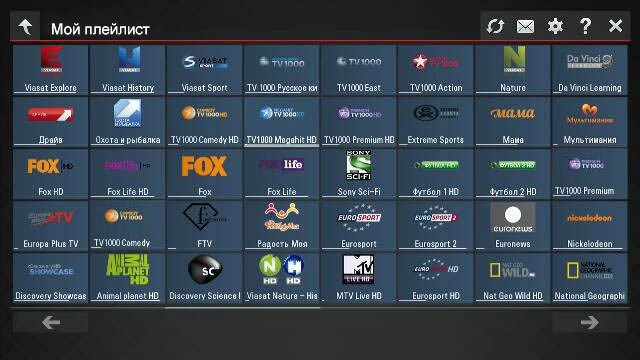
Возможные проблемы и пути их устранения
Несмотря на максимально простой интерфейс современных телевизоров LG, иногда возникают проблемы с настройкой. Рассмотрим самые популярные из них и пути решения:
- Отсутствует изображения. Проверьте корректность подключения цифровой приставки, в том числе целостность кабеля. Если используется беспроводная связь, убедитесь в работоспособности модулей.
Автопоиск нашел не все каналы. Скорее всего, это связано со слабым сигналом. Проверить его уровень можно, нажав клавишу «info» на пульте Д/У. Появится шкала, с указанием качества сигнала. Если он низкий (менее 50%), воспользуйтесь ручной настройкой, либо приобретите оборудование для усиления сигнала. Нашли ошибку? Выделите ее и нажмите ctrl+enter
Поделиться в соц.сетях
Сравнение LG OLED 2018 и 2019Как подключить ноутбук к телевизору через Wi-FiАвтор: Support // 1 ответ // Телевизоры
[LG webOS TV] Режим звука
В Включение функции Режим звука Смарт
В В В В В В В В В В В В В В В Звук Режим звука СмартВ В В В В В В В В В В В В Если этот этот режим активен, телевизор автоматически установит оптимальные звуковые В В В В В В В В В В В В настройки на основе частотного анализа воспроизводимого. Доступ к некоторым настройкам В В В В В В В В В В В В параметров может быть недоступен.В В В В В В В В В В В В Выберите Вкл., чтобы включить этот режим. В В В В В В В В В В В В В Если режим звука Smart включен, настроить режим звука вручную нельзя.
В Выбор режима звучания
В В В В В В В В В В В В В В В Звук Режим звукаВ В В В В В В В В В В В В СтандартныйВ В В В В В В В В В В В В Оптимизирован для всех типов (жанров) программ.В В В В В В В В В В В В В КиноВ В В В В В В В В В В В В Оптимально при просмотре кинофильмов со спец-эффектами.В В В В В В В В В В В В В НовостиВ В В В В В В В В В В В В Оптимизирована разборчивость речи для новостей.В В В В В В В В В В В В В Спорт / Футбол / CricketВ В В В В В В В В В В В В Оптимизация звука для просмотра спортивных передач.В В В В В В В В В В В В В Наличие данного меню и названия режимов зависят от страны.В В В В В В В В В В В В В В МузыкаВ В В В В В В В В В В В В Оптимизирован для прослушивания музыки и видеоклипов.В В В В В В В В В В В В В ИгрыВ В В В В В В В В В В В В Оптимизация звука для игр.
В Использование звуковых эффектов
В В В В В В В В В В В В В В В Звук Эффекты звука
В В В В В В В В В В В В Clear Voice IIВ В В В В В В В В В В В В Можно сделать голос более чётким благодаря трём вариантам настройки.В
В В В В В В В В В В В В Виртуальное окружение плюс (ULTRA Surround)В В В В В В В В В В В В В Насладитесь расширенной звуковой сценой благодаря эффекту виртуального
В В В В В В В В В В В В многоканального звукового окружения.В В В В В В В В В В В В В Виртуальное окружение плюс (ULTRA Surround) (Виртуальное окружение)
В В В В В В В В В В В В В В В В можно выбрать только в режиме 2D.В В
В В В В В В В В В В В В Трёхмерное масштабированиеВ В В В В В В В В В В В В Обеспечьте реалистичность звучания в соответствии с эффектом трехмёрного видео.В В В В В В В В В В В В В Трёхмерное масштабирование можно выбрать только в режиме просмотра 3D.В
В В В В В В В В В В В В ЭквалайзерВ В В В В В В В В В В В В Вы можете настроить звук непосредственно используя эквалайзер.В В В В В В В В В В В В В (регулируемые области частот: 100 Гц / 300 Гц / 1 кГц / 3 кГц / 10 кГц)В
В В В В В В В В В В В В БалансВ В В В В В В В В В В В В Позволяет отрегулировать разницу громкости левого и правого динамиков ТВ.В
В В В В В В В В В В В В СбросВ В В В В В В В В В В В В Можно сбросить настройки звуковых эффектов.
В В В В В В В В В В В В В Наличие тех или иных параметров зависит от модели.
В Настройка Режима громкости
В В В В В В В В В В В В В В В В Звук Режим громкостиВ В В В В В В В В В В В В АвтогромкостьВ В В В В В В В В В В В В Установите значение Вкл., чтобы ТВ автоматически выравнивал разницу уровней громкостиВ В В В В В В В В В В В В на разных каналах или от разных источников входа. Таким образом вы сможете всегдаВ В В В В В В В В В В В В слушать программы на комфортном для вас уровне громкости, даже при переключенииВ В В В В В В В В В В В В каналов или смене входов.В В В В В В В В В В В В В В Величина увеличения громкостиВ В В В В В В В В В В В В Выберите Низко/Средне/ВысокоВ —> Ключевые слова: к телевизору lg j639 настроить звук, ultra surround как включить, где находится выравнивпние громкости в телевизоре лджи , Используемые источники:
- https://tv-vybor.ru/stati/156-kak-nastroit-televizor-lg.html
- http://lg-help.ru/televizory/lg_webos_tv_rezhim_zvuka_800.html


 Как настроить телевизор Samsung Smart – пошаговая инструкция
Как настроить телевизор Samsung Smart – пошаговая инструкция Сортировка каналов на телевизоре Samsung
Сортировка каналов на телевизоре Samsung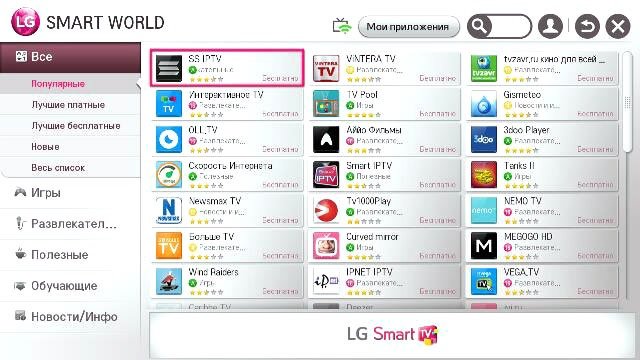
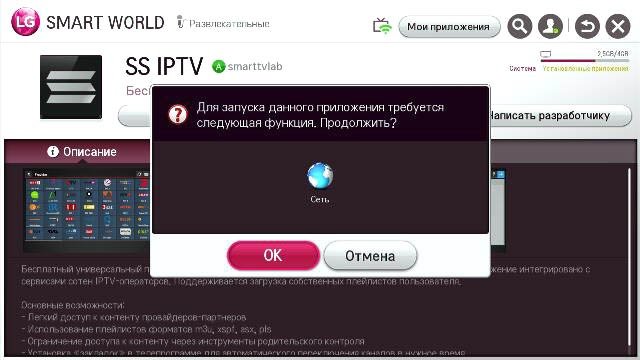
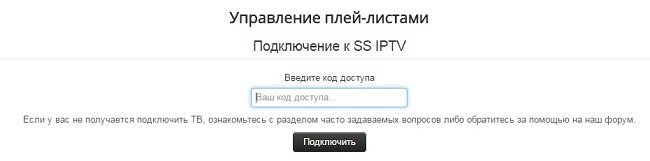
 Как добавить русский язык в Samsung Smart TV J и K серий (2015-2016 гг.) с помощью штатного пульта
Как добавить русский язык в Samsung Smart TV J и K серий (2015-2016 гг.) с помощью штатного пульта
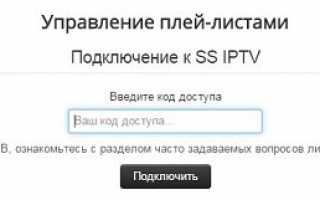

 F.A.Q.
F.A.Q. Ручная настройка ресивера для цифровых каналов DVB-T2
Ручная настройка ресивера для цифровых каналов DVB-T2 Как настроить цифровые кабельные программы и каналы
Как настроить цифровые кабельные программы и каналы Как настроить цифровые каналы на телевизоре Samsung — на новых и старых моделях
Как настроить цифровые каналы на телевизоре Samsung — на новых и старых моделях